Kakšno matično ploščo imam? 4 načini za ugotovitev
Obstajajo štirje načini za preverjanje blagovne znamke in serijske številke svojega matična plošča. To vam lahko pomaga, ko poskušate razširiti svoj računalnik, saj poznavanje blagovne znamke matične plošče omogoča preverjanje razširitvenih reže za strojno opremo, količino pomnilnika, ki ga lahko dodate, in še več.
Vrste matičnih plošč
Vrste matičnih plošč so običajno opredeljene glede na njihov faktor oblike (oblika in velikost) ter tehnologijo, ki je vključena na ploščo.
- AT: Originalna matična plošča, uporabljena v skoraj vseh računalnikih do Pentiuma 2. Ti so merili 13,8 x 12 palcev s 6-polnimi vtiči in vtičnicami za napajanje. Manjši faktor oblike te matične plošče, imenovan "Baby AT", je bil predstavljen leta 1985. Matična plošča AT danes velja za zastarelo.
- ATX: Intel je leta 1995 predstavil matično ploščo ATX (Advanced Technology Extended). Plošče ATX polne velikosti so 12 x 9,6 palcev s 4-polnimi vtiči in vtičnicami za periferno napajanje.
-
ITX: Leta 2001 je VIA Technologies predstavila Mini-ITX, veliko manjšo (6,7 x 6,7 palcev) matično ploščo, narejeno za združljivost z ohišji ATX. Temu so sledili z Nano-ITX (4,7 x 4,7 palca) leta 2003 in Pico-ITX (3,9 x 2,8 palca) leta 2007
Informacije, ki jih lahko najdete o svoji matični plošči
Informacije, ki jih potrebujete za naročanje razširitvenih kartic, dodatnega pomnilnika in drugega, bi morali zbrati s katerim koli od spodnjih korakov.
Te informacije vključujejo:
- Proizvajalec
- Izdelek
- Serijska številka
- Različica
Oglejmo si nekaj načinov, kako lahko te informacije najdete, ne da bi odprli ohišje računalnika.
Kako preveriti matično ploščo s sistemskimi informacijami
Pripomoček System Information nudi veliko informacij o vašem računalniku. Vključeni so podatki o matični plošči.
-
Izberite meni Start in vnesite msinfo32. Izberite Sistemska informacija app.
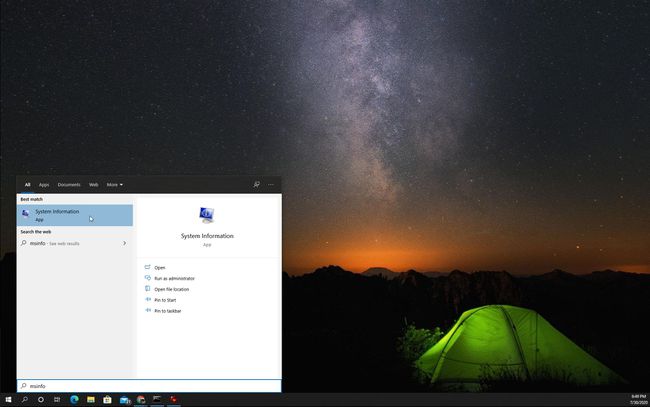
Na Sistemska informacija strani, boste videli dolg seznam informacij. Poiščite razdelek z informacijami, ki se začnejo z 'BaseBoard', da si ogledate podatke o svoji matični plošči.
-
Informacije o matični plošči, ki jih boste videli tukaj, vključujejo:
- Proizvajalec osnovne plošče: Proizvajalec matične plošče je običajno isti proizvajalec kot sam računalnik.
- Izdelek za osnovno ploščo: To je številka izdelka matične plošče.
- Različica osnovne plošče: Številka različice matične plošče. Vse, kar se konča z "01", je običajno matična plošča prve generacije za ta model.
Opazili boste, da tukaj ni prikazana nobena serijska številka. Če potrebujete serijsko številko svoje matične plošče, boste morali poskusiti rešitev v naslednjih razdelkih.

Poiščite podrobnosti o matični plošči z ukaznim pozivom
Dostop do vseh istih informacij in serijske številke lahko dobite z ukazom »wmic« (ukazna vrstica instrumentacije za upravljanje Windows) v ukazni vrstici Windows.
-
Izberite meni Start in vnesite cmd. Izberite ukazni poziv app.
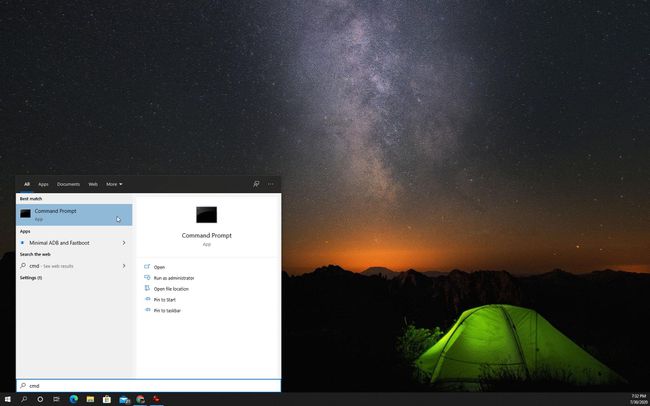
-
V ukazni poziv vnesite naslednji ukaz in pritisnite Vnesite na tipkovnici:
wmic baseboard pridobi izdelek, proizvajalec, različica, serijska številka.
-
Ko pritisnete Vnesite, boste videli te štiri informacije o vaši matični plošči.

Kot lahko vidite, boste našli vse iste informacije o svoji matični plošči, ki ste jih našli v System Information. Vendar pa vam ta ukaz WMIC pokaže tudi serijsko številko vaše matične plošče.
Poiščite informacije o matični plošči z aplikacijami tretjih oseb
Na svoj računalnik z operacijskim sistemom Windows 10 lahko prenesete številne brezplačne programe, ki vam bodo zagotovile informacije o tem, katero matično ploščo imate.
Eden izmed najbolj priljubljenih je CPU-Z.
-
Prenesite CPU-Z s spletnega mesta CPUID in zaženite namestitveni program.
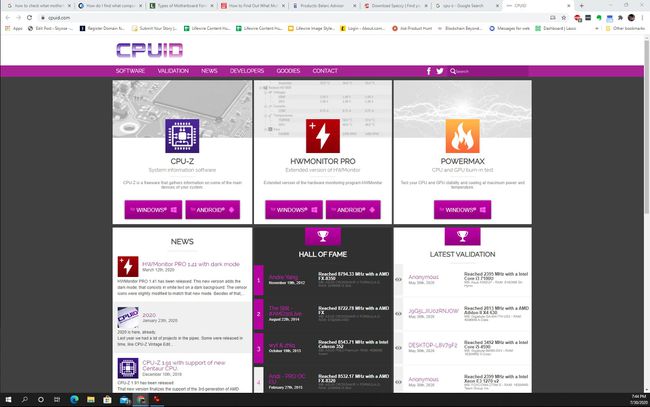
-
Ko prvič zaženete CPU-Z, bo privzeto prikazan zavihek CPU in prikazal informacije o vašem sistemskem procesorju. Glej matična plošča zavihek, da vidite, katero matično ploščo imate.

Kar je lepo pri programski opremi, kot je CPU-Z, je, da vam bo pokazala dodatne informacije, kot so vrsta nabora čipov, BIOS in informacije o reži za grafično kartico.
V nadaljevanju je nekaj drugih brezplačnih aplikacij, ki vam bodo prav tako zagotovile informacije o vaši matični plošči. Ti so bili ocenjeni kot varni in učinkoviti.
- Speccy: Orodje za informacije o sistemu, ki so ga zagotovili izdelovalci CCleanerja
- Belarc svetovalec: informacije o računalniku, vključno z nameščeno programsko in strojno opremo, varnostne informacije, podrobnosti o omrežju in drugo
Odprite ohišje in preverite svojo matično ploščo
Če vse drugo ne pomaga, boste morda morali odpreti ohišje računalnika, da pregledate svojo matično ploščo in poiščete njene podrobnosti.

Včasih boste našli informacije o matični plošči, napisane ob samem robu ene od stranic matične plošče ali v samem središču blizu CPE-ja. Tam natisnjene informacije lahko vključujejo tudi nabor čipov, model in serijsko številko.
